教程介绍
在Win10系统中禁用内置管理员账号"Administrator",方法非常简便,可通过两种方式实现。第一种是从电脑管理界面进行操作;另一种则是通过指令。请确保已切换至其他本地管理员账户后再执行操作。
操作步骤
方法一计算机管理禁用Amdinistrator
1、首先我们右键点击此电脑,然后我们选择弹窗中的管理选项。

2、我们在打开计算机管理界面之后,点击左侧本地用户和组中的用户选项,找到右侧的Amdinistrator然后右键选择属性点击进去。
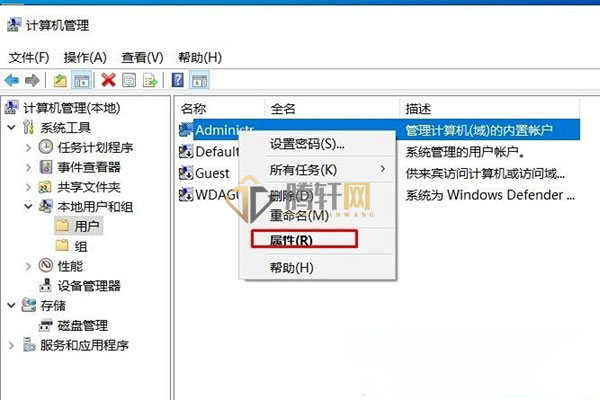
3、在属性界面中我们勾选账户已禁用这个选项,最后在点击应用即可。
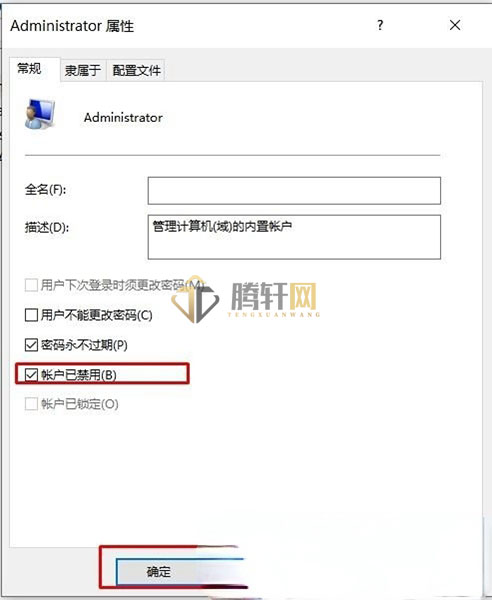
方法二命令方式禁用Amdinistrator
1、我们可以搜索CMD打开命令提示符。
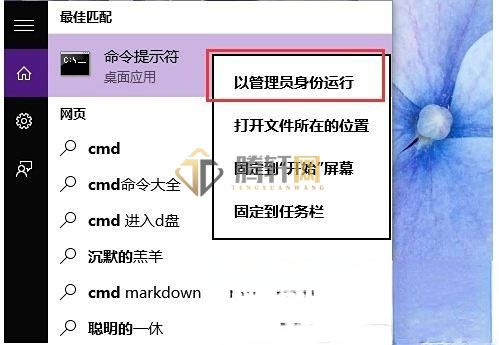
2、打开了命令提示符中我们输入"net user administrator /active:no"的命令然后摁下回车键就可以。

以上本篇文章的全部内容了,感兴趣的小伙伴可以看看,更多精彩内容关注腾轩网www.tengxuanw.com







